Beim Georeferenzieren eines Revit- oder CAD-Datasets können Sie die Links und Passpunkte in der Passpunkttabelle verwalten. In der Passpunkttabelle werden die Passpunkte angezeigt, die sich gegenwärtig im Speicher befinden. Dabei ist es unerheblich, ob sie manuell hinzugefügt oder aus einem World-File geladen wurden.
Klicken Sie auf der Registerkarte Georeferenzieren in der Gruppe Überprüfen auf die Schaltfläche Passpunkttabelle, um die Passpunkttabelle zu öffnen.
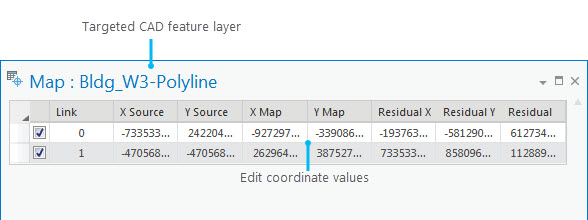
Bearbeiten von Passpunkten
Sie können die X- und Y-Werte jedes Passpunktes bearbeiten, indem Sie auf die Zellen in der Passpunkttabelle klicken und den neuen Wert eingeben.
Hervorheben von Links
Klicken Sie auf der Registerkarte Georeferenzieren in der Gruppe Überprüfen auf das Werkzeug Auswählen, um einen vorhandenen Link hervorzuheben. Während das Werkzeug "Auswählen" aktiviert ist, können Sie einen vorhandenen Link hervorheben, indem Sie auf einen seiner Passpunkte klicken. Sobald ein Link ausgewählt wurde, werden die Schaltflächen Auf ausgewählten Passpunkt zoomen und Ausgewählten Passpunkt löschen in der Gruppe Überprüfen aktiv. Mit dem Werkzeug "Auswählen" können Sie außerdem vorhandene Passpunkte neu positionieren. Zeigen Sie bei aktiviertem Werkzeug "Auswählen" mit der Maus auf einen Passpunkt, bis der Zeiger zum Vektorauswahlcursor wird. Ziehen Sie den Passpunkt an die gewünschte Position. Drücken Sie die Esc-Taste, wenn Sie fertig sind.
Laden von Passpunkten aus einem 3D-World-File
Klicken Sie in der Gruppe Vorbereiten auf die Schaltfläche Passpunkte importieren  , um Passpunkte aus einem World-File (.wld3) zu laden. Navigieren Sie zu der Datei, und klicken Sie dann auf Öffnen. Durch Laden eines World-File werden alle aktuell im Speicher enthaltenen Passpunkte überschrieben.
, um Passpunkte aus einem World-File (.wld3) zu laden. Navigieren Sie zu der Datei, und klicken Sie dann auf Öffnen. Durch Laden eines World-File werden alle aktuell im Speicher enthaltenen Passpunkte überschrieben.
Löschen von Links
Um einen Link zu löschen, markieren Sie ihn mit dem Werkzeug "Auswählen", und klicken Sie auf der Registerkarte in der Gruppe Überprüfen auf die Schaltfläche Ausgewählte Passpunkte löschen. Um alle Links gleichzeitig zu löschen, klicken Sie auf die Schaltfläche Alle löschen.
Zoomen auf einen Link
Um auf einen Link zu zoomen, markieren Sie den Link mit dem Werkzeug "Auswählen", und klicken Sie auf die Schaltfläche Auf ausgewählten Passpunkt zoomen. Jeder aufeinander folgende Klick vergrößert die Ansicht weiter.
Speichern von Passpunkten
Klicken Sie auf der Registerkarte Georeferenzieren in der Gruppe Speichern auf die Schaltfläche Speichern, um Passpunkte in einem World-File zu speichern. Auf diese Weise wird das World-File automatisch im Revit- oder CAD-Workspace gespeichert. Wenn Sie die Transformation auf alle Zeichnungen in einem bestimmten Ordner anwenden möchten, können Sie ein universelles World-File erstellen. Klicken Sie auf die Schaltfläche In Workspace speichern, um ein universelles World-File im Ordner des Ziel-CAD-Datasets zu erstellen. Wenn Sie ein World-File oder ein universelles World-File außerhalb des Ziel-CAD-Workspace speichern möchten, klicken Sie auf die Schaltfläche Als neu speichern. Navigieren Sie im Fenster Speichern unter zum gewünschten Ordner, weisen Sie der Datei einen Namen zu, und klicken Sie auf Speichern.